Überwachen von Faxempfangsaufträgen
Das Hauptsymbol für den Status von Printer Monitor wird abwechselnd mit dem Benachrichtigungssymbol für den Faxempfang in der Taskleiste angezeigt. Die Meldung bzw. das akustische Signal zur Benachrichtigung über den Faxempfang können so eingestellt werden, dass Sie darüber informiert werden, wenn ein Fax eingegangen ist.
|
HINWEIS
|
|
Die folgenden Bedingungen müssen erfüllt sein, um den Faxempfang mit dem Statusanzeigesymbol in der Taskleiste zu überwachen.
Die Geräteinformationen wurden abgerufen
Das Gerät unterstützt Von iW Desktop unterstütztes Gerät.
Weitere Informationen zum Abrufen von Geräteinformationen im Desktop Monitor Setup finden Sie hier:
Die Überwachung kann auch im Quick Printing Tool durchgeführt werden. Weitere Informationen finden Sie hier:
Die Standardeinstellungen von Windows 7/Windows 8.1/Windows 10 schränken die Anzeige von Symbolen in der Taskleiste ein. Weitere Informationen zum Anzeigen der Printer Monitor-Symbole in der Taskleiste finden Sie hier:
|
1.
Klicken Sie mit der rechten Maustaste auf  (Hauptsymbole) in der Taskleiste und wählen Sie [List for Quick Printing Tool].
(Hauptsymbole) in der Taskleiste und wählen Sie [List for Quick Printing Tool].
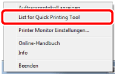
[List for Quick Printing Tool] wird angezeigt.
2.
Wählen Sie das Quick Printing Tool, das Sie konfigurieren, und klicken Sie auf [Detaileinstellungen].
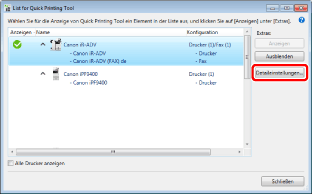
[Detaileinstellungen für imageRUNNER ADVANCE Desktop Quick Printing Tool] wird angezeigt.
3.
Wählen Sie die Registerkarte [Überwachungseinstellungen].
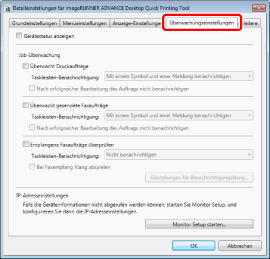
4.
Aktivieren Sie das Kontrollkästchen [Empfangene Faxaufträge überprüfen].
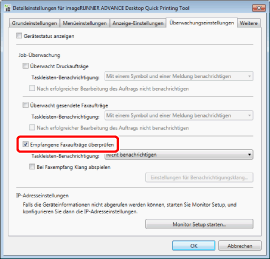
|
HINWEIS
|
|
Informationen über die verfügbaren Einstellungen für Faxempfangsaufträge finden Sie hier:
|
5.
Wählen Sie die Benachrichtigungsmethode in der Pulldown-Liste [Taskleisten-Benachrichtigung] aus.
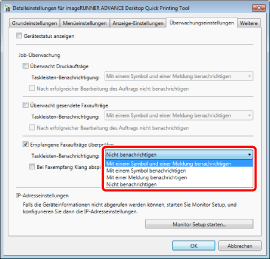
|
HINWEIS
|
|
Sie können die Benachrichtigungsmethode in der Pulldown-Liste auswählen.
[Mit einem Symbol und einer Meldung benachrichtigen]: Die Benachrichtigung erfolgt über ein Statusanzeigesymbol und eine Benachrichtigung.
[Mit einem Symbol benachrichtigen]: Die Benachrichtigung erfolgt nur über ein Statusanzeigesymbol in der Taskleiste.
[Mit einer Meldung benachrichtigen]: Die Benachrichtigung erfolgt nur über eine vollständige Benachrichtigung.
[Nicht benachrichtigen]: Es erfolgt keine Benachrichtigung über den Jobstatus in Printer Monitor.
Weitere Informationen zum Anzeigen von Faxempfangsbenachrichtigungen und Meldungen finden Sie hier:
|
6.
Wählen Sie [Bei Faxempfang Klang abspielen], wenn die Benachrichtigung durch ein akustisches Signal erfolgen soll.
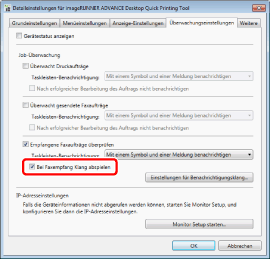
7.
Klicken Sie auf [Einstellungen für Benachrichtigungsklang] und konfigurieren Sie das akustische Signal für die Benachrichtigung unter [Einstellungen für Benachrichtigungsklang].
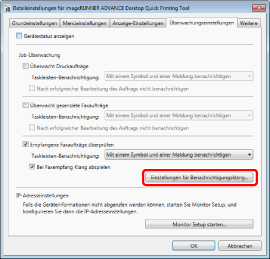
|
HINWEIS
|
|
Weitere Informationen zur Konfiguration des akustischen Signals für Benachrichtigungen finden Sie hier:
|
8.
Klicken Sie auf [OK].
Wenn ein Faxauftrag eingeht, wird der Auftragsstatus in Printer Monitor angezeigt.